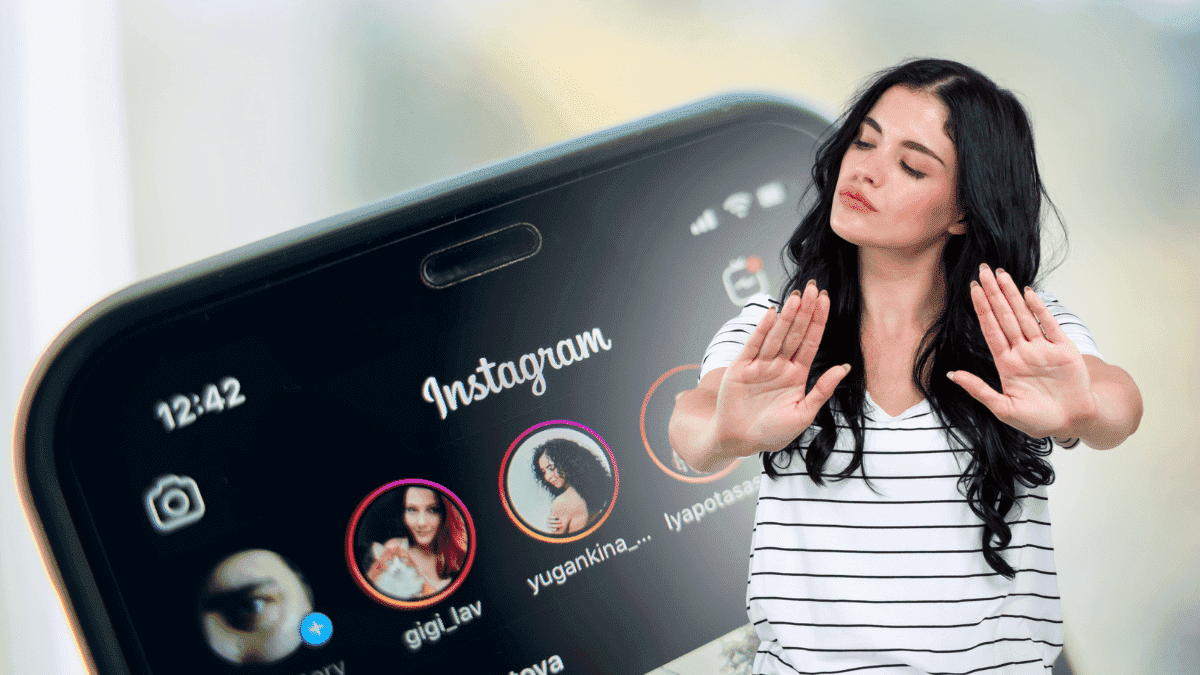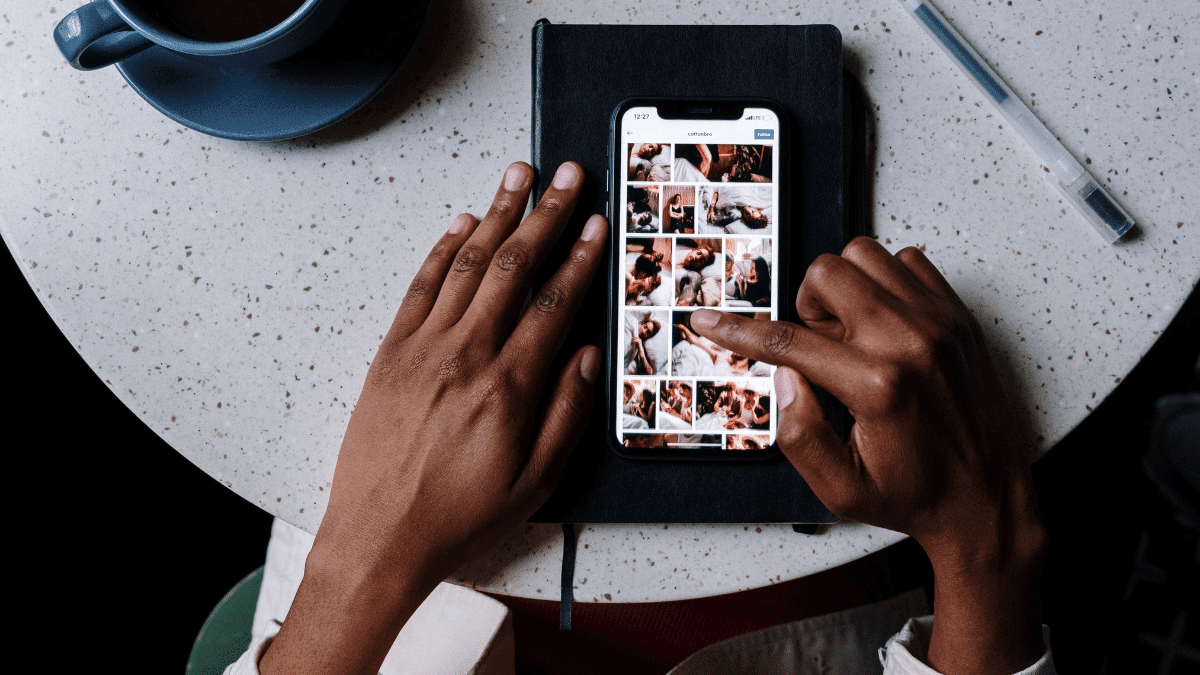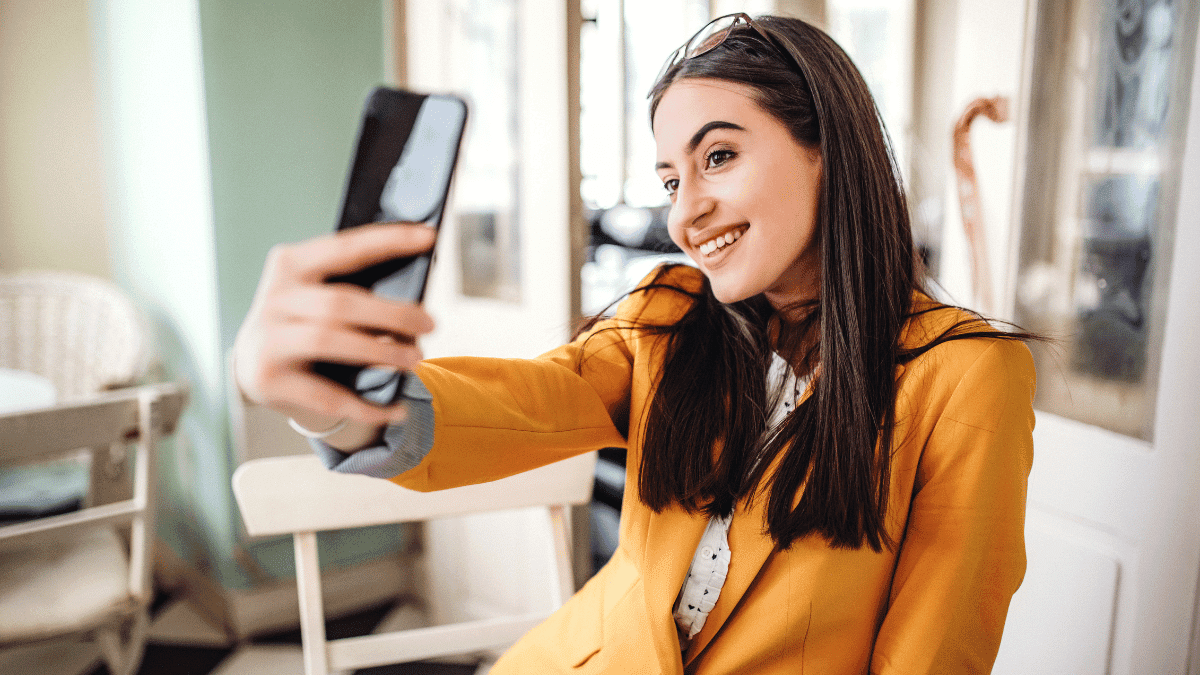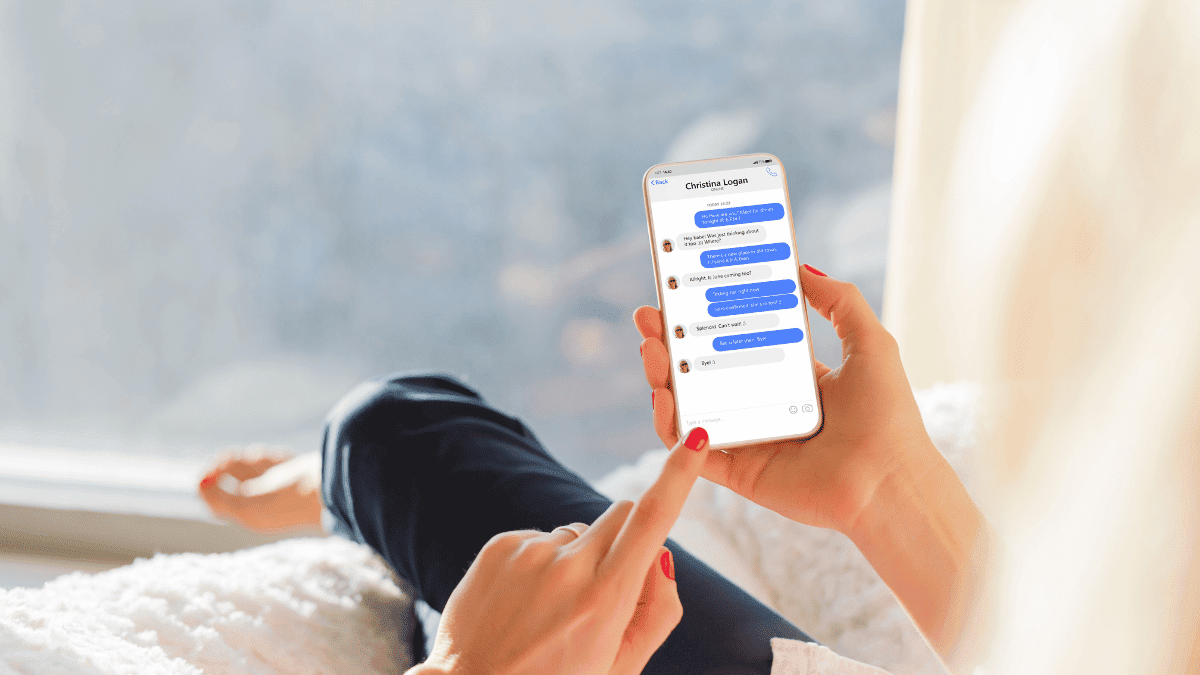Quando você entra em uma conversa do WhatsApp e a outra pessoa também está usando o aplicativo, aparece “online” abaixo do nome do usuário. Porém, o que poucas pessoas sabem é como tirar o online do WhatsApp.
Essa opção é ótima para saber quem está online no momento caso deseje conversar ou ter uma resposta rápida.
Porém, também é possível ter mais privacidade ao entrar para responder uma pessoa específica sem que outras saibam que está ali.
É importante frisar que se você não compartilhar as informações de “visto por último” e “online”, também não tem acesso a essas informações.
Ou seja, você também não poderá ver quem está online. Quer entender como funciona essa opção e como retirá-la? Continue a leitura!
VEJA TAMBÉM: Como ganhar dinheiro na internet? Descubra agora!
Como tirar a opção “online” do WhatsApp no celular?
É possível alterar esta opção nas configurações tanto no computador como em dispositivos que utilizam sistema Android ou iOS.
Configurações no Android
- O primeiro passo é entrar no aplicativo. No canto superior direito você verá um ícone de três pontos (፧). Toque nele para abrir um menu;
- Selecione a opção Configurações, que é a última na lista do menu. Nela, você verá “Privacidade“;
- Quando tocar em Privacidade, o primeiro item que aparece é a “Visto por último e online”. Nela, você encontra as seguintes opções:
Quem pode ver meu “visto por último”:
- Meus contatos;
- Meus contatos, exceto…;
- Ninguém.
Quem pode ver que estou online:
- Todos;
- Mesmo que “visto por último”.
- Para que nenhuma pessoa veja que está online ou quando esteve online por último, marque a alternativa Ninguém. Em seguida, selecione o “mesmo que ‘visto por último’” para finalizar.
VEJA TAMBÉM: Como saber se alguém me bloqueou no Whatsapp? Descubra! || Como ganhar dinheiro usando o WhatsApp?
Configurações no iOS
- Entre no aplicativo do WhatsApp e toque na opção Configurações, no lado canto inferior direito. Ele está localizado ao lado da aba Conversas;
- Selecione o item Conta, que aparece em terceiro lugar na lista abaixo de Mensagens Favoritas e Aparelhos Conectados;
- Dentro de Conta, vá na opção Privacidade. Nela, o que aparece em primeiro é o “visto por último e online”;
- Em Privacidade, a mensagem que aparece é:
Quem pode ver meu “visto por último”:
- Meus contatos;
- Meus contatos, exceto…;
- Ninguém.
Quem pode ver que estou online:
- Todos;
- Mesmo que “visto por último”.
- Escolha “Ninguém” e “Mesmo que ‘visto por último’”, respectivamente. Pronto! Não aparecerá mais quando você estiver online.
VEJA TAMBÉM: Como o WhatsApp pode ser uma ótima estratégia para as vendas || 5 dicas de como divulgar serviços no Instagram
Como tirar a opção “online” do WhatsApp no computador?
O WhatsApp possui duas versões para computador: aplicativo para desktop e versão para navegador. No entanto, as duas possuem layouts e funcionalidades diferentes.
WhatsApp Web
- Para utilizá-lo, é preciso conectar seu celular no navegador por meio de QR code. Quando a conexão estiver completa, clique Mais Opções. Essa aba é caracterizada pelo ícone de três pontos (፧) e se encontra no lado superior esquerdo;
- O ícone abrirá um menu. Selecione a opção Configurações, a penúltima na lista. Em seguida, clique em Privacidade;
- Agora o processo é parecido com os demais: selecione a alternativa “Visto por último e online”, escolhendo “Ninguém” e “Mesmo que ‘visto por último’” respectivamente.
VEJA TAMBÉM: Como automatizar tarefas no WhatsApp e aumentar sua produtividade || Saiba como vender pelo WhatsApp em 4 passos essenciais
WhatsApp para desktop
O aplicativo de WhatsApp para desktop possui muitas vantagens. Porém, infelizmente ele não possibilita alterar algumas configurações.
Por isso, você pode usá-lo para verificar como está sua configuração atual, se a função online está ou não habilitada. Porém, não pode mudá-la pelo app do computador.
Ainda assim, caso queira usá-lo para verificar suas configurações, você pode usar da seguinte maneira:
- O design do aplicativo para desktop é um pouco diferente da versão web. Nela, você encontra uma barra lateral no lado esquerdo com ícones que representam as seguintes opções:
- Conversas (representado por um balão de conversa);
- Configurações (engrenagem);
- Perfil (sua foto).
- Selecione a engrenagem para entrar no menu Configurações. Depois disso selecione Conta, segunda opção na listagem;
- Na mesma aba, você consegue ver quantos contatos você bloqueou, quais são suas configurações de privacidade quanto ao visto por último e online, além de mostrar quem pode ver sua foto de perfil, recado, pode te adicionar em grupos ou sua confirmação de leitura. Ressaltando que só é possível verificar, não alterar.
LEIA TAMBÉM: Ideias de renda extra para ganhar dinheiro
Gostou desse conteúdo? Então, confira também: